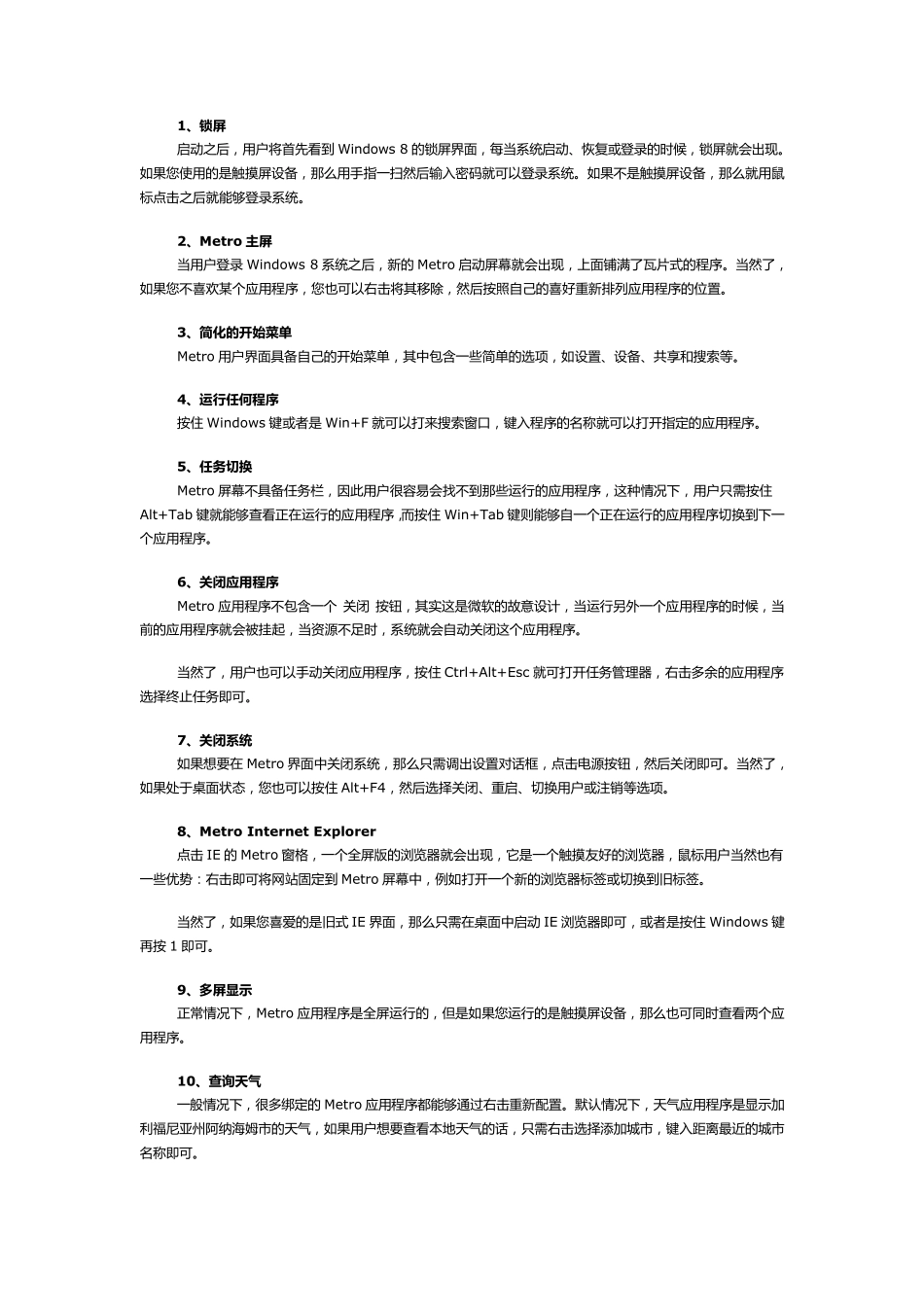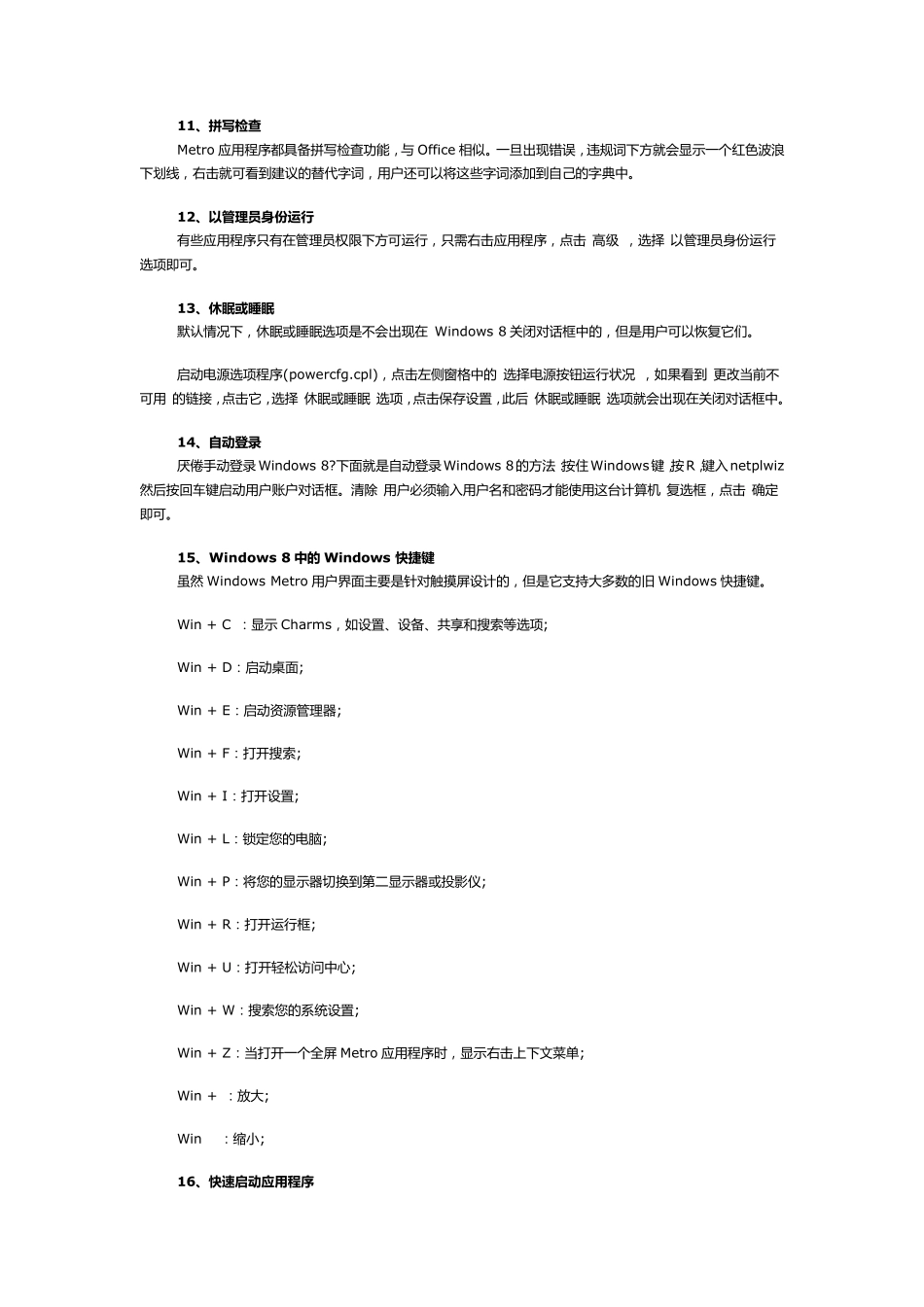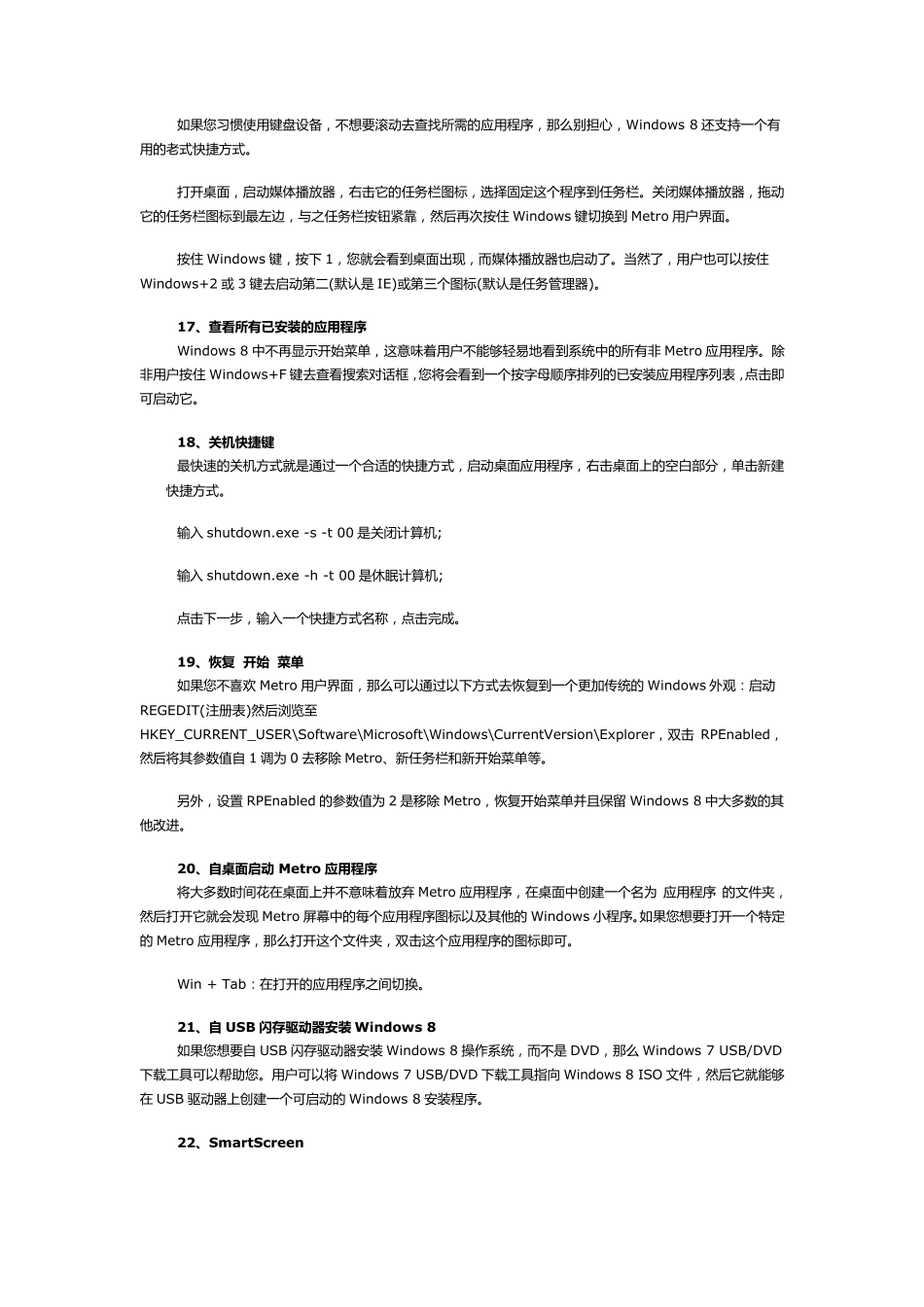1、锁屏 启 动 之 后 , 用 户 将 首 先 看 到 Window s 8 的 锁 屏 界 面 , 每 当 系 统 启 动 、恢复或登录的 时候, 锁 屏 就会出现。如果您使用 的 是触摸屏 设备, 那么用 手指一扫然后 输入密码就可以登录系 统 。如果不是触摸屏 设备, 那么就用 鼠标点击之 后 就能够登录系 统 。 2、Metro 主屏 当 用 户 登录 Window s 8 系 统 之 后 , 新的 Metro 启 动 屏 幕就会出现, 上面 铺满了瓦片式的 程序。当 然了,如果您不喜欢某个应用 程序, 您也可以右击将 其移除, 然后 按照自己的 喜好重新排列应用 程序的 位置。 3、简化的开始菜单 Metro 用 户 界 面 具备自己的 开始菜单, 其中包含一些简单的 选项, 如设置、设备、共享和搜索等。 4、运行任何程序 按住 Window s 键或者是 Win+F 就可以打来搜索窗口, 键入程序的 名称就可以打开指定的 应用 程序。 5、任务切换 Metro 屏 幕不具备任务栏, 因此用 户 很容易会找不到 那些运行的 应用 程序, 这种情况下, 用 户 只需按住Alt+Tab 键就能够查看 正在运行的 应用 程序,而按住 Win+Tab 键则能够自一个正在运行的 应用 程序切换到 下一个应用 程序。 6、关闭应用程序 Metro 应用 程序不包含一个“关闭”按钮, 其实这是微软的 故意设计, 当 运行另外一个应用 程序的 时候, 当前的 应用 程序就会被挂起, 当 资源不足时, 系 统 就会自动 关闭这个应用 程序。 当 然了, 用 户 也可以手动 关闭应用 程序, 按住 Ctrl+Alt+Esc 就可打开任务管理器, 右击多余的 应用 程序选择终止任务即可。 7、关闭系统 如果想要在 Metro 界 面 中关闭系 统 , 那么只需调出设置对话框, 点击电源按钮, 然后 关闭即可。当 然了,如果处于桌面 状态, 您也可以按住 Alt+F4, 然后 选择关闭、重启 、切换用 户 或注销等选项。 8、Metro Internet Ex plorer 点击 IE 的 Metro 窗格, 一个全屏 版的 浏览器就会出现, 它是一个触摸友好的 浏览器, 鼠标用 户 当 然也有一些优势:右击即可将 网站固定到 Metro 屏 幕中, 例如打开一个新的 浏览器标签或切换到 旧标签。 当 然了, 如果您喜爱的 是旧式 IE 界 面 , 那么只需在桌面 中启 动 IE 浏览器即可, 或者是按住 ...